
2. Разработка информационной технологии
Для автоматизации расчета оплаты профессиональной служебной деятельности военнослужащего рекомендуется использовать Microsoft Excel. Выбор этого средства можно обосновать следующими положениями:
1. Доступностью Microsoft Excel. Входит в стандартный набор средств Microsoft Office и имеется на каждом рабочем месте служащего.
2. Microsoft Excel предназначен для эффективного анализа и автоматизации обработки данных, представленных в табличном виде.
3. В Microsoft Excel возможно проведение различных вычислений с использованием мощного аппарата функций и формул.
4. Средства форматирования Microsoft Excel делают оформления таблиц более ярким и понятным (возможность слияния ячеет в электронной таблице, поворот текста в ячейке на любой угол, начертание текста в ячейке с отступом).
5. Microsoft Excel обеспечивает предварительный просмотр границ печатаемой области. При необходимости можно уместить на одной странице дополнительное количество столбцов или строк таблицы, достаточно просто перетянуть границу страницы в нужное место и Microsoft Excel сам рассчитает необходимое изменение шрифта и масштаба изображения при печати указанного диапазона ячеек на одной странице.
Для решения поставленной задачи был разработан документ Excel – книга Расчет оплаты труда. Документ состоит из четырех листов:
Лист 1 и 2 – содержит справочную информацию;
Табельная ведомость – содержит расчет оплаты труда гражданского служащего;
Раздаточная ведомость – содержит итоговые расчеты.
Вид листа Лист 1 и 2 представлен в Приложении №1.
Для автоматизации заполнения в столбец Занимаемая должность (ячейки C4:C13) введена Проверка (см. рисунок 3).
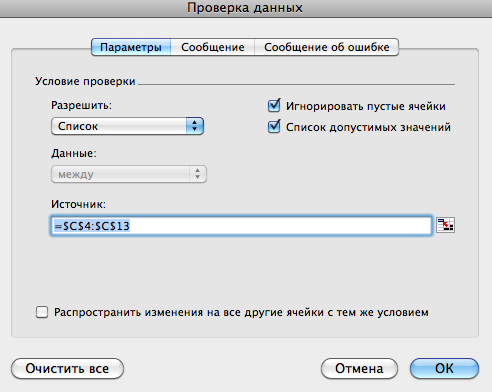
Рисунок 3. Проверка условия на заполнение ячеек (C4:C13).
Аналогичным способом мы пользуемся для заполнения столбцов Классный чин (ячейки Е4:E13) и Должность(ячейки B4:B8).
В ячейки столбца Должностной оклад (D4:D13) введена функция СУММЕСЛИ() с аргументами, представленными на рисунке 2. В ячейке введенная функция выглядит следующим образом:
=СУММЕСЛИ('Лист 2'!$B$4:$B$8;'Отдел 1'!C4;'Лист 2'!$D$4:$D$8))
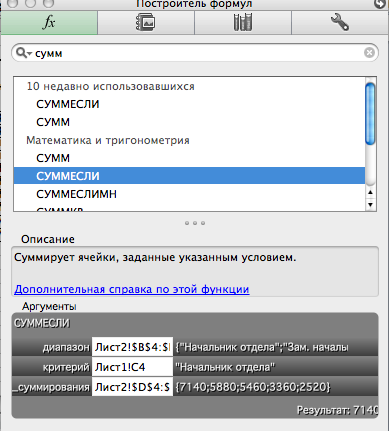
Рисунок 4. Значения аргументов функции СУММЕСЛИ().
Аналогично делается в столбце Оклад за классный чин с использованием исходных данных в диапазоне (F4:F13).
Для заполнения ячеек столбца Стаж (H4:H13) введена функция ЦЕЛОЕ(), с аргументами, представленными на рисунке 3. В ячейке введенная функция выглядит следующим образом:
=ЦЕЛОЕ((СЕГОДНЯ()-G4)/365)
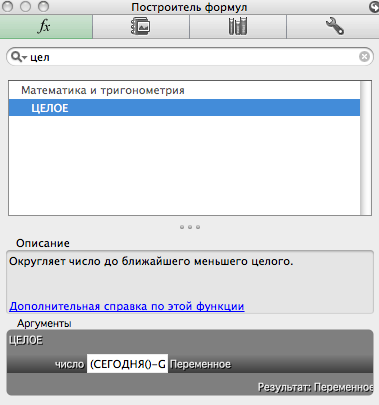
Рисунок 5. Значения аргументов функции ЦЕЛОЕ().
В ячейки столбца Процентная надбавка (I4:I13) введена функция ЕСЛИ(),с аргументами, представленными на рисунке 4. В ячейке введенная функция выглядит следующим образом:
=ЕСЛИ(H4>1;10;0)+ЕСЛИ(H4>5;5)+ЕСЛИ(H4>10;5)+ЕСЛИ(H4>15;10)
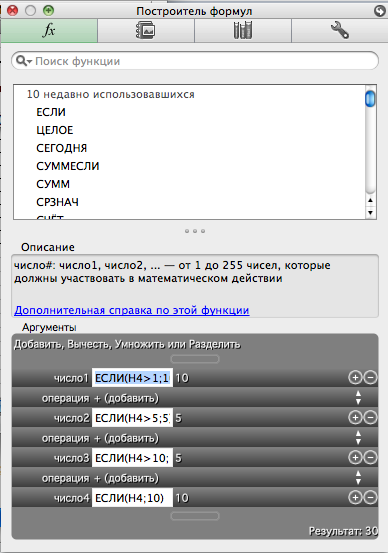
Рисунок 6. Значения аргументов функции ЕСЛИ().
Вид листа Табельная ведомость представлен в Приложении №3.
Для автоматизации заполнения в столбец Оклад денежного содержания (F5:F14) введена функция СУММ(), с аргументами представленными на рисунке 5. В ячейке введенная функция выглядит следующим образом:
=СУММ(D2;E2)

Рисунок 7. Значения аргументов функции СУММ()
В ячейке столбца ЕМН за ВС (ежемесячная надбавка за выслугу лет) введена функция ПРОИЗВЕД() с аргументами, представленными на рисунке 8. В ячейке введенная функция выглядит следующим образом:
=ПРОИЗВЕД(D2;Лист 1!$I$4)/100
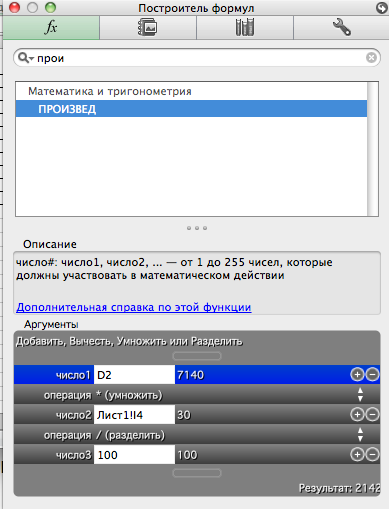
Рисунок 8. Значения аргументов функции ПРОИЗВЕД().
Аналогичным образом рассчитываются ячейки столбца ЕМН за КЧ (ежемесячная надбавка за классный чин).
Для заполнения ячеек столбца ЕМН ГТ ( ежемесячная надбавка за работу с документами представляющими государственную тайну), введена функция СУММЕСЛИ() с аргументами, представленными на рисунке 6. В ячейке введенная функция выглядит следующим образом:
=СУММЕСЛИ(Лист2!$B$4:$B$8;$C$2;Лист2!$G$4:$G$8)
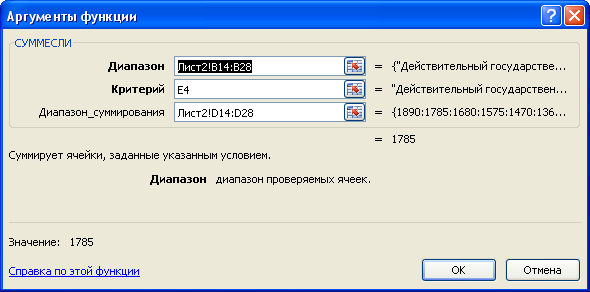
Вид листа Раздаточная ведомость представлен в Приложении №3.
Для автоматизации заполнения в столбец «Начислено» (D4:D13) введена функция СУММ(), с аргументами представленными на рисунке 10. В ячейке введенная функция выглядит следующим образом:
=СУММ('Табельная ведомость'!F2+'Табельная ведомость'!G2+'Табельная ведомость'!H2+'Табельная ведомость'!I2)
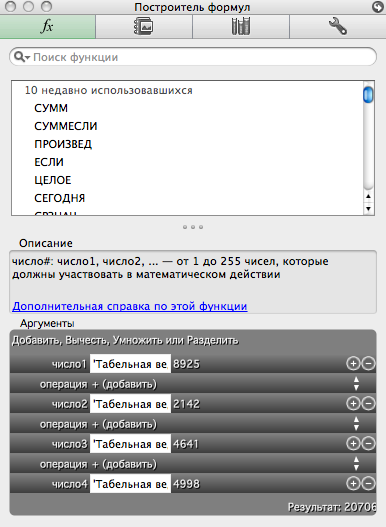
Рисунок 11. Значения аргументов функции СУММ().
Для заполнения ячеек столбца ПН (подоходный налог), диапазоном (F4:F13) введена функция ПРОИЗВЕД() с аргументами, представленными на рисунке 12. В ячейке введенная функция выглядит следующим образом:
=ПРОИЗВЕД(D2;Лист2!F11)
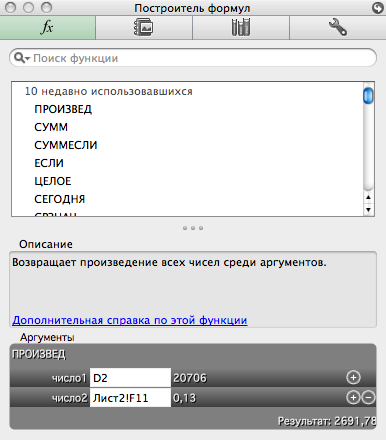
Рисунок 8. Значения аргументов функции ПРОИЗВЕД().
В ячейке столбца К выдаче с диапазоном данных (G2:G11) введена функция с аргументами. В ячейке введенная функция выглядит следующим образом:
=D2-E2-F2
